So konvertieren Sie HEIC in JPG auf dem iPhone mit 3 führenden Methoden
 aktualisiert von Lisa Ou / 04. August 2023 16:30
aktualisiert von Lisa Ou / 04. August 2023 16:30Hallo Leute! Gibt es eine Möglichkeit, HEIC in das JPG-Dateiformat zu konvertieren? Der Grund dafür ist, dass mein Freund und ich in der Schule ein Fotoshooting für unser Projekt gemacht haben. Allerdings kann ihr Gerät kein HEIC-Format lesen. In diesem Fall kann ich sie ihr nicht schicken. Bitte helfen Sie mir dabei, ich bin bereit, auf eine Antwort zu warten. Vielen Dank im Voraus!
Sie da! Wir können Ihnen sicher weiterhelfen. Wir haben die 3 führenden Methoden für vorbereitet Konvertieren von HEIC in das JPG-Format. Bitte entdecken Sie sie unten und wählen Sie die Methode, die Ihrer Meinung nach einfacher ist. Bitte fahren Sie fort.
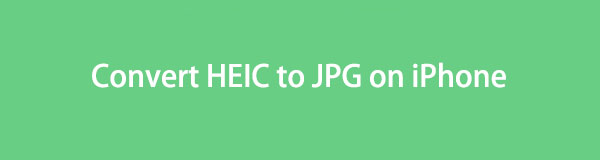

Führerliste
Teil 1. So konvertieren Sie HEIC in JPG in den iPhone-Einstellungen
Das iPhone verfügt über eine integrierte Möglichkeit, HEIC in das JPG-Dateiformat zu konvertieren. Dies gilt jedoch nur zum Aufnehmen von Bildern, nicht nach der Aufnahme. Wenn ja, können Sie nach unten scrollen und eine andere Methode finden, die zur Situation Ihrer Dateien passt.
Wenn Ihr iPhone Ihre Fotos weiterhin im HEIC-Dateiformat speichert, probieren Sie doch diese Methode aus, um Ihre iPhone-Fotos im JPG-Format zu speichern. Um bessere Ergebnisse zu erzielen, befolgen Sie bitte die nachstehenden detaillierten Schritte.
Schritt 1Suchen Sie bitte auf Ihrem iPhone nach Einstellungen App. Scrollen Sie danach bitte nach unten und suchen Sie nach Kamera Symbol. Sobald Sie es sehen, tippen Sie bitte darauf, um weitere Optionen anzuzeigen.
Schritt 2Bitte wählen Sie oben das aus Formate Taste. Danach sehen Sie zwei Optionen zum Aufnehmen Ihrer Fotos. Es beinhaltet die High Efficiency und Am meisten kompatibel Symbol. Auf der Kameraaufnahme Abschnitt, wählen Sie bitte die Am meisten kompatibel Taste. Später liegt das auf Ihrem iPhone aufgenommene Foto im JPG-Format vor.
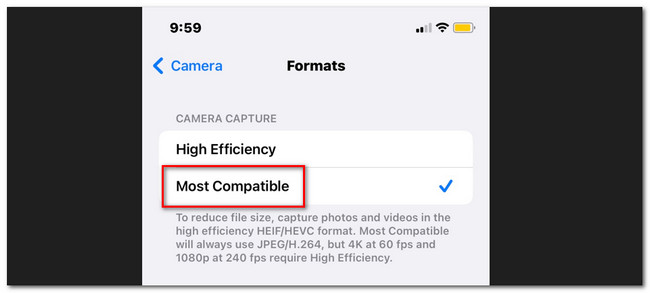
Teil 2. So konvertieren Sie HEIC in JPG auf dem iPhone mit dem FoneLab HEIC Converter
Es gibt ein Tool eines Drittanbieters, das Ihnen bei der Konvertierung von HEIC in JPG helfen kann. Die Software heißt FoneLab HEIC Converter. Anhand des Namens können Sie erkennen, dass es dafür gedacht und konzipiert ist Konvertieren Sie HEIC-Dateien auf dem Computer in JPG. Lassen Sie uns unten mehr über seine Funktionen erfahren.
Mit FoneLab HEIC Converter können Sie HEIC-Bilder ganz einfach in die Formate PNG/JPG/JPEG konvertieren.
- Konvertiert HEIC-Bilder in PNG / JPG / JPEG-Formate.
- Konvertieren Sie HEIC-Fotos sofort.
- Sie können die Bildqualität anpassen.
- Es ist sowohl auf Mac- als auch auf Windows-Betriebssystemen verfügbar.
- Es kann Ihre HEIC-Fotos in die Formate JPG, JPEG und PNG konvertieren.
- Es unterstützt die Stapelkonvertierung Ihrer HEIC-Dateien. Sie können sie in nur wenigen Sekunden umwandeln. So schnell verarbeitet diese Software.
- Sie können die Nachqualität der Fotos vor der Konvertierung anpassen.
- Sie können den Zielordner Ihrer konvertierten Fotos auswählen. In diesem Fall müssen Sie die Ordner nicht mehr einzeln überprüfen, um sie anzuzeigen.
Diese Funktionen sind nur einige davon FoneLab HEIC Converter. Wenn Sie mehr erfahren möchten, befolgen Sie bitte die nachstehenden detaillierten Schritte.
Schritt 1Besuchen Sie die offizielle Website von FoneLab HEIC Converter. Danach sehen Sie die vollständige Beschreibung, wenn Sie auf der Webseite nach unten scrollen. Suchen Sie die Schaltfläche „Kostenloser Download“ und aktivieren Sie sie, um die Software herunterzuladen. Anschließend richten Sie es bitte auf Ihrem Computer ein und starten es. Dazu müssen Sie lediglich auf der Hauptoberfläche auf die Schaltfläche „Installieren“ klicken.
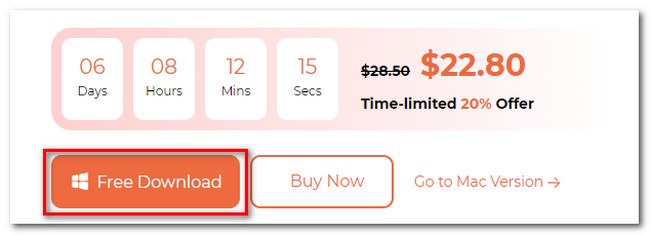
Schritt 2Für das Tool müssen Sie zunächst die HEIC-Fotos in die Software importieren. Sie können sie auf Ihren Computer laden, indem Sie das iPhone über ein USB-Kabel daran anschließen. Sie müssen nur auf klicken HEIC hinzufügen Taste. Mit dem Tool können Sie die HEIC-Bilder per Drag & Drop von Ihrem Computer in die Software ziehen.
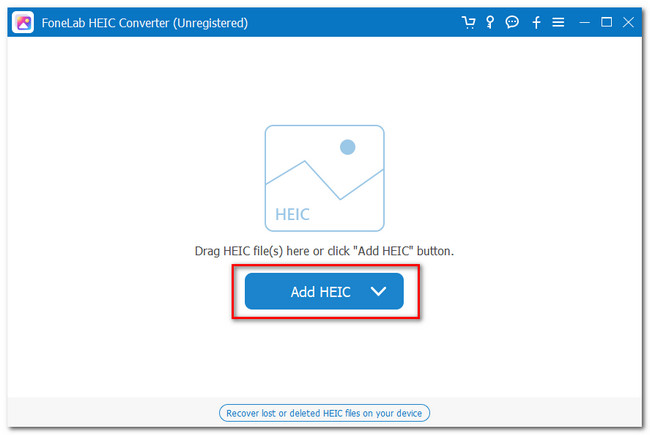
Schritt 3Die hochgeladenen Bilder werden auf der linken Seite des Tools aufgelistet. Bitte wählen Sie später die aus JPG/JPEG Option im Abschnitt Format. Sie können ihre Qualität auch anpassen, indem Sie auf klicken Qualität Abschnitt und passen Sie ihn an.
Hinweis: Wenn Sie weitere HEIC-Fotos hinzufügen möchten, können Sie auf klicken HEIC hinzufügen Taste an der Oberseite.

Schritt 4Bitte wählen Sie den Speicherort aus, an dem Sie Ihre Konverterdateien speichern möchten. Sie müssen nur auf das Drei-Punkte-Symbol rechts neben dem Tool klicken. Klicken Sie anschließend darunter auf die Schaltfläche „Konvertieren“, um den Konvertierungsvorgang zu starten. Es dauert nur ein paar Sekunden. Bitte warten Sie und unterbrechen Sie den Vorgang nicht, um bessere Ergebnisse zu erzielen.
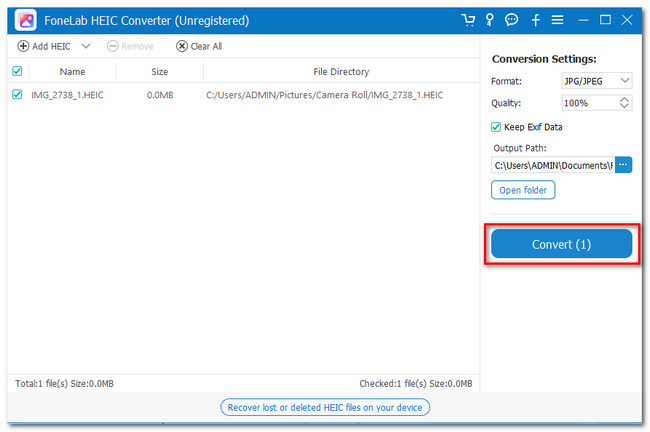
Mit FoneLab HEIC Converter können Sie HEIC-Bilder ganz einfach in die Formate PNG/JPG/JPEG konvertieren.
- Konvertiert HEIC-Bilder in PNG / JPG / JPEG-Formate.
- Konvertieren Sie HEIC-Fotos sofort.
- Sie können die Bildqualität anpassen.
Teil 3. So konvertieren Sie HEIC mit der Datei-App auf dem iPhone in JPG
Schließlich können Sie die Dateien-App verwenden, um HEIC in JPG zu konvertieren. Dieser Prozess ist wie ein versteckter Weg, dies zu tun. Nur wenige Menschen wissen davon. Sie haben Glück, denn Sie sind dabei, es zu lernen. Bei diesem Vorgang führen Sie lediglich die Methode „Kopieren und Einfügen“ von der Foto-App in die Datei-App Ihres iPhones aus.
Für weitere Informationen lesen Sie bitte die detaillierten Schritte unten, wie das geht. Gehen Sie bei diesem Vorgang vorsichtig vor, denn durch falsches Tippen können Sie Ihre Fotos versehentlich löschen. Weitere Informationen finden Sie weiter unten.
Schritt 1Sie müssen die Fotos zuerst in der Foto-App suchen. Starten Sie es und wählen Sie das HEIC-Foto aus, das Sie konvertieren möchten. Danach wählen Sie bitte die aus Teilen Symbol in der unteren rechten Ecke der Hauptoberfläche des Telefons.
Schritt 2Auf dem Bildschirm wird eine neue Liste mit Optionen angezeigt. Bitte wählen Sie das aus Kopieren Klicken Sie unter allen auf die Schaltfläche. Bitte schließen Sie die Fotos App und starten Sie die Mappen App auf Ihrem iPhone. Tippen Sie unten auf die Schaltfläche „Durchsuchen“. Danach wählen Sie bitte die aus Auf meinem iPhone Knopf im Weltweite Ländervertretungen für ASSIST Abschnitt ganz oben.
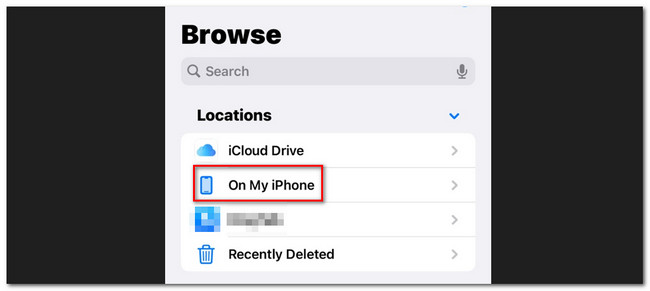
Schritt 3Sie können bei Bedarf einen neuen Ordner erstellen, indem Sie auf tippen Mehr Symbol in der oberen rechten Ecke. Danach drücken Sie bitte lange auf den Bildschirm. Auf Ihrem Bildschirm erscheint ein kleines Fenster mit Optionen. Bitte wählen Sie die Schaltfläche „Einfügen“. Danach sehen Sie den HEIC-Fotokonverter in JPG.
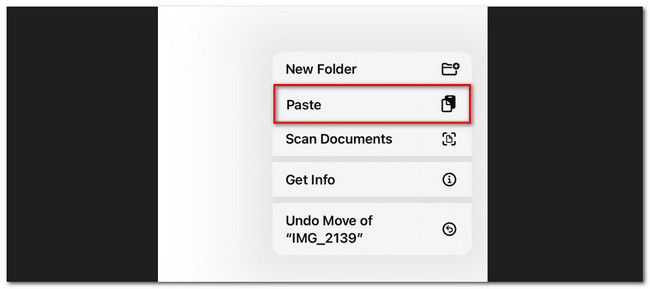
Teil 4. FAQs zum Konvertieren von HEIC in JPG auf dem iPhone
Wie konvertiere ich HEIC automatisch in JPG Windows?
Sie müssen lediglich die Standardeinstellungen Ihres iPhones einrichten, um dies erfolgreich durchzuführen. Bitte folgen Sie den Anweisungen wie folgt. Gehe zum Einstellungen App Ihres iPhones und wischen Sie nach unten. Bitte suchen Sie die Fotos Symbol und tippen Sie darauf. Scrollen Sie erneut und tippen Sie auf die Schaltfläche „Automatisch“. Übertragung auf PC oder Mac Abschnitt. Sobald Sie die HEIC-Fotos später auf den PC übertragen, werden sie automatisch in das JPG-Dateiformat konvertiert.
Kann Android HEIC-Dateien öffnen?
Ja. Sie können auf Ihren Android-Telefonen auf HIEC-Dateien zugreifen. Allerdings nur Android 9 und spätere Versionen. Wenn Ihre Android-Version niedriger als 9 ist, ist Ihr Telefon nicht mit den HEIC-Dateien kompatibel. Wenn ja, können Sie sie in JPG konvertieren. Der empfohlene Weg hierfür ist der FoneLab HEIC Converter.
Hier hast du es! Das ist vorerst alles für die Konvertierung von HEIC in JPG auf dem iPhone. Bitte vergessen Sie nicht, darüber nachzudenken FoneLab HEIC Converter. Es kann dir auch helfen Konvertieren Sie die HEIC-Dateien in PNG, außer von JPG oder JPEG. Es gibt noch viel mehr über dieses Tool. Laden Sie es für weitere Informationen auf Ihren Computer herunter.
Mit FoneLab HEIC Converter können Sie HEIC-Bilder ganz einfach in die Formate PNG/JPG/JPEG konvertieren.
- Konvertiert HEIC-Bilder in PNG / JPG / JPEG-Formate.
- Konvertieren Sie HEIC-Fotos sofort.
- Sie können die Bildqualität anpassen.
